Посібник користувача iPad
- Вітаємо
-
-
- Моделі iPad, сумісні з iPadOS 18
- iPad mini (5-го покоління)
- iPad mini (6-го покоління)
- iPad mini (A17 Pro)
- iPad (7-го покоління)
- iPad (8-го покоління)
- iPad (9-го покоління)
- iPad (10-го покоління)
- iPad Air (3-го покоління)
- iPad Air (4-го покоління)
- iPad Air (5-го покоління)
- iPad Air 11 дюймів (M2)
- iPad Air 13 дюймів (M2)
- iPad Pro 11 дюймів (1-го покоління)
- iPad Pro 11 дюймів (2-го покоління)
- iPad Pro 11 дюймів (3-го покоління)
- iPad Pro 11 дюймів (4-го покоління)
- iPad Pro 11 дюймів (M4)
- iPad Pro 12,9 дюйма (3-го покоління)
- iPad Pro 12,9 дюйма (4-го покоління)
- iPad Pro 12,9 дюйма (5-го покоління)
- iPad Pro 12,9 дюйма (6-го покоління)
- iPad Pro 13 дюймів (M4)
- Основи налаштування
- Персоналізація iPad
- Як залишатися на зв’язку з друзями й родичами
- Налаштування робочої області
- Більші можливості завдяки Apple Pencil
- Налаштування iPad для дитини
-
- Що нового в iPadOS 18
-
- Змінення чи вимкнення звуків
- Як створити власний замкнений екран
- Змінення шпалер
- Використання та налаштування Центру керування
- Налаштування яскравості екрана та колірного балансу
- Налаштування розміру шрифту й параметра масштабу
- Змінення імені iPad
- Змінення дати й часу
- Змінення мови та регіону
- Змінення типових програм
- Як змінити типову пошукову систему на iPad
- Поворот екрана iPad
- Налаштування способів поширення
-
- Додавання або змінення клавіатур
- Додавання емодзі, Memoji та стікерів
- Створення знімка екрана
- Створення запису екрана
- Заповнення форм, підписання документів і створення підписів
- Взаємодія з вмістом на фотографії або у відео
- Ідентифікація об’єктів на фотографіях і відео.
- Відокремлення об’єкта від тла фотографії
-
-
- Створення та змінення подій у Календарі
- Надсилання запрошень
- Відповіді на запрошення
- Змінення способу відображення подій
- Пошук подій
- Змінення параметрів Календаря
- Планування або відображення подій в іншому часовому поясі
- Відстеження подій
- Використання кількох календарів
- Використання нагадувань у Календарі
- Використання календаря свят
- Поширення календарів iCloud
-
- Початок роботи з FaceTime
- Створення посилання FaceTime
- Зйомка Live Photo
- Увімкнення Субтитрів наживо
- Використання інших програм під час виклику
- Здійснення групового виклику FaceTime
- Перегляд учасників у вигляді сітки
- Використання SharePlay для спільного перегляду і прослуховування вмісту, а також спільних ігор
- Поширення екрана під час виклику FaceTime
- Віддалене керування під час виклику FaceTime
- Співпраця над документом під час виклику FaceTime
- Використання функцій відеоконференцій
- Переведення виклику FaceTime на інший пристрій Apple
- Змінення параметрів відео FaceTime
- Змінення параметрів аудіо FaceTime
- Змінення вашого вигляду
- Завершення виклику або перехід у програму «Повідомлення»
- Як заблокувати виклик FaceTime і повідомити про спам
-
- Початок роботи у програмі Freeform
- Створення дошки Freeform
- Малювання чи рукопис
- Розвʼязання записаних від руки математичних задач
- Додавання тексту в нотатках-наліпках, фігурах і текстових полях
- Додавання фігур, ліній та стрілок
- Додавання діаграм
- Додавання фото, відео й інших файлів
- Застосування єдиного стилю
- Розміщення елементів на дошці
- Як переходити між сценами і показувати їх
- Надсилання копії або файлу PDF
- Друк дошки
- Поширення дощок і співпраця
- Пошук дощок Freeform
- Видалення й відновлення дощок
- Змінення параметрів Freeform
-
- Знайомство з програмою «Дім»
- Перехід на нову архітектуру Дому
- Налаштування приладів
- Керування приладами
- Керування домом за допомогою Siri
- Використання прогнозу для електромережі для планування використання електроенергії
- Перегляд споживання електроенергії і тарифів
- Налаштування HomePod
- Віддалене керування домом
- Створення і використання схем
- Використання автоматизацій
- Налаштування камер спостереження
- Використання розпізнавання облич
- Конфігурування маршрутизатора
- Запрошення інших осіб до керування приладами
- Створення додаткових домів
-
- Перегляд карт
- Перегляд 3D-карт
-
- Прокладання маршруту подорожі
- Як додавати зупинки до маршруту або змінювати їх
- Огляд маршруту або перегляд списку поворотів
- Змінення параметрів голосової навігації
- Прокладання автомобільного маршруту
- Повідомлення про перешкоди на дорозі
- Прокладання пішохідного маршруту
- Збереження пішохідних маршрутів
- Прокладання маршруту проїзду громадським транспортом
- Прокладання веломаршруту
- Отримання відомостей про дорожні умови та погоду
- Приблизний час у дорозі й орієнтовний час прибуття
- Викачування автономних карт
- Розглядання місць
- Перегляд оглядів Flyover
- Очищення історії геопозицій
- Видалення недавніх маршрутів
- Вибір типового режиму подорожі й одиниць
- Як повідомити про проблему з Картами
-
- Налаштування Повідомлень
- Про iMessage
- Надсилання повідомлень і відповідей на них
- Планування надсилання повідомлення на пізніший час
- Як відміняти надсилання повідомлень і редагувати їх
- Відстеження повідомлень
- Пошук
- Пересилання та поширення повідомлень
- Групові обговорення
- Як разом переглядати відео, слухати музику або грати в ігри за допомогою SharePlay
- Поширення екрана
- Співпраця над проєктами
- Використання програм iMessage
- Зйомка й редагування фото або відео
- Поширення фотографій, посилань тощо
- Надсилання стікерів
- Створення й надсилання Memoji
- Використання відповідей Tapback
- Додавання стилю й ефекту анімації до повідомлень
- Малюнки й рукописний текст у повідомленнях
- Надсилання і збереження GIF-файлів
- Як запитувати, надсилати й отримувати платежі
- Надсилання та отримання аудіоповідомлень
- Поширення своєї геопозиції
- Увімкнення й вимкнення звітів про перегляд
- Внесення змін у сповіщення
- Блокування та фільтрація повідомлень і звітування про спам
- Видалення повідомлень і вкладень
- Відновлення видалених повідомлень
-
- Отримання музики
- Налаштування Музики
-
-
- Відтворення музики
- Використання елементів керування музичним програвачем
- Використання Siri для відтворення музики
- Відтворення аудіо без втрат
- Відтворення просторового аудіо
- Прослуховування радіо
- Спільне відтворення музики за допомогою SharePlay
- Спільне відтворення музики в автомобілі
- Налаштування звуку
- Створення черги музики
- Тасування або повторення пісень
- Спів в Apple Music
- Перегляд відомостей про авторів та тексту пісні
- Повідомлення своїх уподобань в Apple Music
-
- Початок роботи у програмі News
- Використання віджетів News
- Як переглядати статті новин, обрані саме для мене
- Читання й поширення статей
- Як стежити за улюбленими командами за допомогою групи My Sports (Мої види спорту)
- Пошук статей у програмі News
- Збереження статей у програмі News
- Очищення історії читання в програмі News
- Налаштування смуги вкладок News
- Підписка на окремі канали новин
-
- Початок роботи з Нотатками
- Створення й форматування нотаток
- Швидкі нотатки
- Додавання малюнків і рукописного тексту
- Введення формул і рівнянь
- Додавання фото, відео й іншого вмісту
- Записування й транскрибування аудіовмісту
- Сканування тексту та документів
- Робота з PDF-файлами
- Додавання посилань
- Пошук у нотатках
- Упорядкування в папках
- Упорядкування за допомогою тегів
- Використання динамічних папок
- Поширення та співпраця
- Експортування чи друк нотаток
- Замкнення нотаток
- Додавання або вилучення облікових записів
- Змінення подання нотаток
- Змінення параметрів Нотаток
- Використання клавіатурних скорочень
-
- Використання паролів на iPad
- Пошук пароля для входу на вебсайт або в програму
- Змінення пароля для входу на вебсайт або в програму
- Вилучення пароля
- Відновлення видаленого пароля
- Створення пароля для входу на вебсайт або в програму
- Відображення паролів великим шрифтом
- Використання ключів допуску для входу на вебсайти й у програми
- Вхід з Apple;
- Спільні паролі
- Автоматичне заповнення надійних паролів
- Перегляд вебсайтів, що є винятками для автозаповнення паролів
- Змінення ненадійних або скомпрометованих паролів
- Перегляд паролів і пов’язаної інформації
- Пошук пароля Wi-Fi
- Безпечний обмін ключами паролями за допомогою AirDrop
- Забезпечення доступу до паролів на всіх пристроях
- Автоматичне заповнення кодів перевірки
- Менша кількість перевірок CAPTCHA під час входу
- Використання двофакторної автентифікації
- Використання ключів безпеки
-
- Початок роботи з Фотографіями
- Перегляд фотографій і відео
- Перегляд інформації про фотографії та відео
- Налаштування програми «Фотографії»
- Фільтрування й сортування фототеки
- Резервне копіювання й синхронізація фотографій з iCloud
- Видалення або приховання фотографій і відео
- Пошук фотографій і відео
- Отримання пропозицій шпалер
-
- Поширення фотографій і відео
- Поширення довгих відео
- Створення спільних альбомів
- Додавання та вилучення людей зі спільного альбому
- Додавання та видалення фотографій і відео зі спільного альбому
- Як налаштувати Спільну фототеку iCloud або приєднатися до неї
- Використання Спільної фототеки iCloud
- Додавання вмісту до Спільної фототеки iCloud
- Створення стікерів з фотографій
- Дублювання та копіювання фотографій і відео
- Об’єднання дублікатів фотографій
- Імпорт та експорт фотографій і відео
- Друк фотографій
-
- Пошук подкастів
- Прослуховування подкастів
- Перегляд стенограм подкастів
- Стеження за улюбленими подкастами
- Використання віджета «Подкасти»
- Вибір улюблених категорій і каналів
- Упорядкування медіатеки подкастів
- Викачування, збереження вилучення й поширення подкастів
- Підписка на подкасти
- Прослуховування вмісту для підписників
- Змінення параметрів викачування
-
- Початок роботи з Нагадуваннями
- Установлення нагадувань
- Створення списку продуктів
- Додавання деталей
- Завершення й вилучення елементів
- Змінення та впорядкування списку
- Пошук у списках
- Упорядкування кількох списків
- Позначення елементів тегами
- Використання динамічних списків
- Поширення та співпраця
- Друк списку
- Робота із шаблонами
- Додавання або вилучення облікових записів
- Змінення параметрів Нагадувань
- Використання клавіатурних скорочень
-
- Перегляд в інтернеті
- Пошук вебсайтів
- Перегляд найважливішого
- Налаштування параметрів Safari
- Змінення розташування елементів
- Створення кількох профілів Safari
- Прослуховування вебсторінки за допомогою Siri
- Додавання вебсайту до закладок
- Додавання вебсайту до улюблених закладок
- Збереження сторінок у Читанці
- Пошук поширених для вас посилань
- Анотація та збереження вебсторінки у форматі PDF
- Автоматичне заповнення форм
- Отримання розширень
- Очищення кешу та файлів cookie
- Увімкнення файлів cookie
- Швидкі команди
- Поради
-
- Початок роботи з Apple Intelligence
- Використання Засобів письма
- Використання Apple Intelligence у Пошті
- Використання Apple Intelligence у Повідомленнях
- Використання Apple Intelligence із Siri
- Отримання підсумків вебсторінок
- Отримання підсумку аудіозапису
- Створення оригінальних зображень за допомогою Image Playground
- Створення Genmoji за допомогою Apple Intelligence
- Використання Чарівного пензлика з Apple Intelligence
- Використання Apple Intelligence у Фотографіях
- Підсумовування сповіщень і усунення відволікань
- Використання ChatGPT з Apple Intelligence
- Apple Intelligence і приватність
- Блокування доступу до функцій Apple Intelligence в Екранному часі
-
- Налаштування Сімейного доступу
- Додавання учасників групи Сімейного доступу
- Вилучення учасників групи Сімейного доступу
- Спільне використання підписок
- Поширення покупок
- Поширення місць для родини та пошук загублених пристроїв
- Налаштування Apple Cash для членів родини й Apple Card для членів родини
- Налаштування батьківського контролю
- Налаштування пристрою дитини
-
- Адаптер живлення й зарядний кабель
- Використання функцій аудіорівнів навушників
-
- Сумісність Apple Pencil
- Створення пари та заряджання Apple Pencil (1-го покоління)
- Створення пари та заряджання Apple Pencil (2-го покоління)
- Створення пари та заряджання Apple Pencil (USB-C)
- Створення пари та заряджання Apple Pencil Pro
- Введення тексту за допомогою Рукопису
- Малювання за допомогою Apple Pencil
- Створення та розмітка знімка екрана за допомогою Apple Pencil
- Швидке створення нотаток
- HomePod та інші бездротові динаміки
- Зовнішні запам’ятовувальні пристрої
- Підʼєднання приладів Bluetooth
- Відтворення аудіо з iPad на приладі Bluetooth
- Apple Watch із Fitness+
- Принтери
- Серветка для дисплея
-
- Робота на різних пристроях за допомогою функцій неперервності
- Надсилання елементів на пристрої Apple поблизу за допомогою AirDrop
- Передавання завдань між пристроями
- Вирізання, копіювання і вставлення між iPad та іншими пристроями
- Потокове передавання відео або дублювання екрана iPad
- Як дозволити телефонні виклики й повідомлення на iPad
- Поширення інтернет-з’єднання за допомогою власної точки доступу
- Використання iPad як вебкамери для Apple TV
- Вставлення ескізів, фотографій і скан-копій на Mac
- Використання iPad як другого дисплея для Mac
- Використання клавіатури й миші або трекпеда на Mac та iPad
- Під’єднання iPad до комп’ютера за допомогою кабелю
-
- Початок використання функцій доступності
- Використання функцій доступності під час налаштування
- Змінення параметрів доступності Siri
- Як швидко вмикати або вимикати функції доступності
-
- Огляд функцій доступності для зору
- Наближення
- Перегляд збільшеної версії тексту, який ви читаєте чи вводите
- Змінення кольорів відображення
- Як зробити текст зручнішим для читання
- Зменшення руху на екрані
- Як використовувати iPad з більшою зручністю під час поїздки в транспорті
- Налаштування візуальних параметрів окремих програм
- Прослуховування вмісту екрана або введених даних
- Прослуховування аудіоописів
-
- Увімкнення й використання VoiceOver
- Змінення параметрів VoiceOver
- Використання жестів VoiceOver
- Користування iPad з увімкненою функцією VoiceOver
- Керування VoiceOver за допомогою ротора
- Використання екранної клавіатури
- Писання пальцем
- Вимкнення екрана
- Використання VoiceOver за допомогою зовнішньої клавіатури
- Використання брайль-дисплея
- Введення брайля на екрані
- Налаштування жестів і клавіатурних скорочень
- Використання VoiceOver за допомогою вказівного пристрою
- Отримання описів наживо оточення
- Використання VoiceOver у програмах
-
- Огляд функцій доступності для рухливості
- Використання AssistiveTouch
- Використання регульованого екранного трекпеда на iPad
- Керування iPad за допомогою руху очей
- Налаштування чутливості iPad до дотиків
- Автовідповідь
- Змінення параметрів Face ID та уваги
- Використання команд Керування голосом
- Налаштування верхньої кнопки або кнопки «Початок»
- Використання кнопок Пульта Apple TV
- Налаштування параметрів вказівника
- Налаштування параметрів клавіатури
- Керування iPad за допомогою зовнішньої клавіатури
- Налаштування параметрів AirPods
- Налаштування параметрів подвійного дотику та стискання для Apple Pencil
-
- Огляд функцій доступності для слуху
- Використання слухових пристроїв
- Використання функції «Слухати наживо»
- Використання розпізнавання звуку
- Налаштування та використання RTT
- Блимання індикаторної лампи для сповіщень
- Налаштування параметрів аудіо
- Відтворення фонових звуків
- Відображення субтитрів і підписів
- Показ транскрипцій повідомлень Інтеркому
- Отримання субтитрів наживо під час мовлення
-
- Керування інформацією, яку ви поширюєте
- Увімкнення функцій на замкненому екрані
- Безпека облікового запису Apple
- Створення адрес із використанням параметра «Сховати мою е‑адресу» та керування ними
- Захист перегляду вебсторінок за допомогою Приват-реле iCloud
- Використання приватної мережевої адреси
- Використання посиленого захисту даних
- Використання режиму карантину
- Отримання застережень щодо неприйнятного вмісту
- Використання перевірки ключів контактів
-
- Увімкнення чи вимкнення iPad
- Примусовий перезапуск iPad
- Оновлення iPadOS
- Резервне копіювання iPad
- Скидання параметрів iPad
- Стирання даних з iPad
- Відновлення всього вмісту з резервної копії
- Відновлення придбаних і видалених елементів
- Продаж, передавання чи обмін iPad
- Установлення або вилучення профілів конфігурації
-
- Важлива інформація з техніки безпеки
- Важлива інформація з експлуатації
- Пошук інших ресурсів для програмного забезпечення та послуг
- Заява про відповідність нормам Федеральної комісії зв’язку (FCC)
- Заява про відповідність нормам Міністерства інновацій, науки й економічного розвитку Канади
- Apple і довкілля
- Інформація про лазер класу 1
- Відомості про утилізацію та переробку
- Неавторизовані зміни в iPadOS
- Заява про відповідність вимогам ENERGY STAR
- Авторське право
Розвʼязування задач за допомогою функції «Математичні нотатки» в Калькуляторі на iPad
Ви можете розв’язувати математичні задачі, створювати й використовувати змінні або графіки за формулами (наприклад, коли вивчаєте нову тему в закладі освіти, складаєте повсякденний бюджет, плануєте якусь подію або робите ремонт у будинку).
Примітка. У режимі «Математичні нотатки» використовуються звичайні математичні знаки, ті ж дії, що і в науковому калькуляторі та цифри з певних систем нумерації. Докладнішу інформацію дивіться на вебсайті, присвяченому доступності функцій iOS та iPadOS.
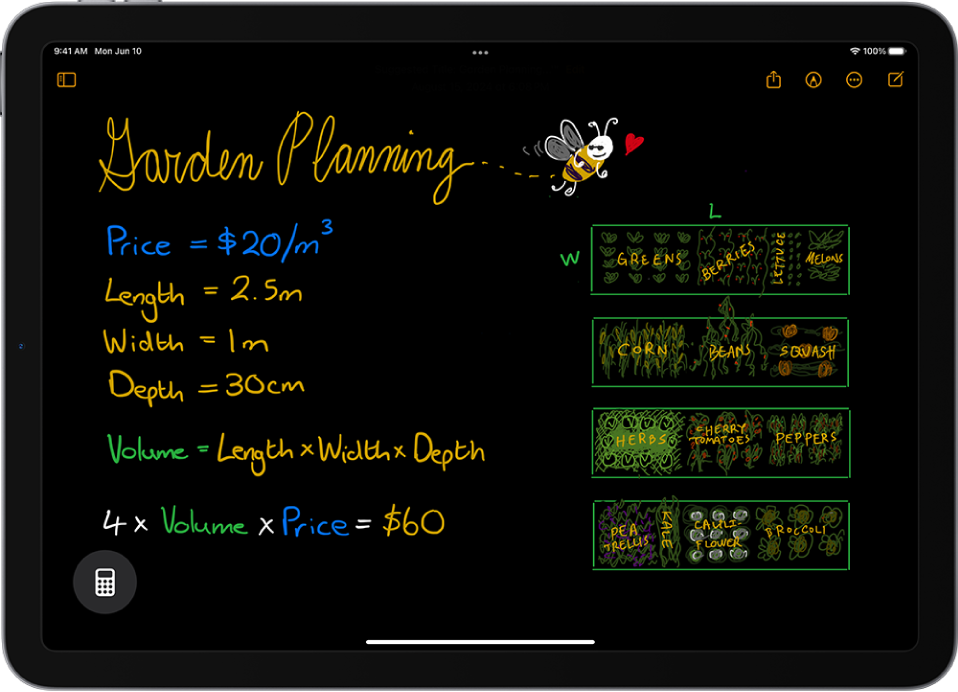
Розв’язання виразів
Перейдіть у програму «Калькулятор»
 на iPad.
на iPad.Торкніть
 , а потім — «Математичні нотатки».
, а потім — «Математичні нотатки».Торкніть одну з попередніх математичних нотаток, щоб відкрити її, або торкніть
 , щоб створити нову.
, щоб створити нову.Виконайте будь-які з таких дій:
Введіть математичний вираз і додайте знак рівності.
Торкніть
 , запишіть математичний вираз по горизонталі, а потім додайте знак рівності.
, запишіть математичний вираз по горизонталі, а потім додайте знак рівності.Торкніть
 , запишіть числа в стовпчик, а потім проведіть під ними горизонтальну риску, щоб додати ці числа в стовпчик. Якщо потрібно виконати іншу дію, поставте інший знак ліворуч від кожного числа.
, запишіть числа в стовпчик, а потім проведіть під ними горизонтальну риску, щоб додати ці числа в стовпчик. Якщо потрібно виконати іншу дію, поставте інший знак ліворуч від кожного числа.
Торкніть знак рівності, щоб перевірити, чи є ваш запис зрозумілим для функції «Математичні нотатки». Якщо потрібно виправити помилки, можна зробити це одним із таких способів:
Нерозпізнані та нерозв’язувані математичні вирази. Торкніть червоні пунктирні лінії, щоб переглянути детальні відомості про помилку.
Неоднозначні символи. Торкніть сині пунктирні лінії, щоб уточнити свій запис.
Докладніше дивіться в статті служби підтримки Apple Як усувати помилки в математичних нотатках.
У математичних нотатках використовується стандартний порядок дій у горизонтально записаних виразах. Наприклад, спочатку виконується множення, а потім — додавання і віднімання. Вирази, які потрібно обчислити в першу чергу, слід ставити в дужки. Якщо вираз у математичних нотатках записано в стовпчик, дії виконуються по черзі зверху вниз.
Функція «Математичні нотатки» автоматично перетворює всі одиниці вимірювання та валюти, що використовуються у виразах. Також можна поєднувати одиниці з різних систем, наприклад «42 метри + 143 фути». Доступні одиниці вимірювання та валюти — такі самі, що й у режимі «Перетворення» простого й наукового калькуляторів. Дивіться розділ Перетворення одиниць і валют.
Оновлення значень
Перейдіть у програму «Калькулятор»
 на iPad.
на iPad.Торкніть
 , виберіть «Математичні нотатки», а потім — нотатку, яку потрібно оновити.
, виберіть «Математичні нотатки», а потім — нотатку, яку потрібно оновити.Виконайте одну з таких дій:
Зітріть число, а потім введіть нове значення.
Торкніть число, а потім проведіть ліворуч або праворуч, щоб відкоригувати значення за допомогою повзунка, що відображається над числом.
Наведіть Apple Pencil на число і зачекайте, доки не з’явиться повзунок, а потім пересуньте його вліво чи вправо, щоб відкоригувати значення.
Усі графіки, в яких використовуються ці значення, автоматично оновлюються. Якщо це значення було присвоєно змінній, результати обчислення або графіки будь-яких виразів, що її містять, також автоматично оновлюються.
Використання змінних у виразах і рівняннях
Перейдіть у програму «Калькулятор»
 на iPad.
на iPad.Торкніть
 , а потім — «Математичні нотатки».
, а потім — «Математичні нотатки».Торкніть одну з математичних нотаток на бічній панелі, щоб відкрити її, або торкніть
 , щоб створити нову.
, щоб створити нову.Щоб запровадити змінну величину, введіть або запишіть літеру або слово, яке буде позначати змінну, а потім поставте знак рівності.
Введіть чи напишіть значення або вираз після знака рівності, щоб присвоїти значення змінній.
Щоб використовувати змінну, введіть або запишіть її ім’я у виразі або рівнянні.
Примітка. Функція «Математичні нотатки» зчитує введені дані з лівого верхнього кута до правого нижнього. Необхідно спочатку запровадити змінну (наприклад, x = 5), перш ніж використовувати її у виразі (як-от x + 10 =). Якщо записати вираз, не визначивши перед цим змінну, це призведе до помилки. Назви змінних мають складатися лише із символів латинського алфавіту. Змінні не можна використовувати для обчислень у стовпчик.
Ви можете використовувати рівняння з двома змінними для побудови графіків.
Як відображати результати автоматично або у вигляді пропозицій
Ви можете вибрати формат, у якому потрібно представляти розв’язки математичних задач, введених у режимі «Математичні нотатки» на iPad.
Перейдіть у програму «Калькулятор»
 на iPad.
на iPad.Торкніть
 , а потім — «Математичні нотатки».
, а потім — «Математичні нотатки».Торкніть
 , торкніть «Результати обчислення», а потім виконайте будь-яку з таких дій:
, торкніть «Результати обчислення», а потім виконайте будь-яку з таких дій:Якщо потрібно розв’язати задачу. Виберіть «Вставляти результати». Відповіді відображаються автоматично, коли ви вводите або записуєте розв’язувану математичну задачу.
Якщо потрібно відображати пропозиції. Виберіть «Пропонувати результати». Якщо ввести або написати знак рівності чи вибрати розв’язувану математичну задачу, з’являється кнопка «Розвʼязати». Якщо її торкнути, вставляється відповідь.
Якщо не потрібно відображати результати обчислення. Виберіть «Вимкнено». Відповіді не відображаються, якщо після виразу написати або ввести знак рівності.